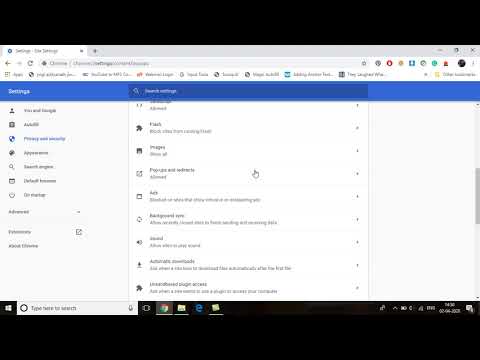Computerudviklere vil gå til det, der kræves for at tjene penge. I dag er de fleste af siderne befolket med reklamer, der konstant dukker op, når de ser de nødvendige oplysninger. Og så er der annoncer, der skader din computer.

Instruktioner
Trin 1
Så du går til et ubekræftet sted, som sandsynligvis er på en gratis internetressource. Før du ser på de oplysninger, du er interesseret i, skal du bruge tid på at se eller lukke pop op-annoncer for internetannoncer.
Trin 2
Heldigvis giver browserindstillinger beskyttelse mod sådan indtrængen. For at forhindre, at pop op-vinduer vises i Opera-browseren, skal du åbne browserens "Menu" (knappen er som standard placeret i øverste venstre hjørne af et åbent vindue). Find "Indstillinger" i listen over faner, hold markøren over denne kolonne. Indstillingsmulighederne åbnes foran dig. Vælg "Hurtige indstillinger": dette er den korteste måde at tilpasse pop op-vinduer på. Vælg pop op-indstillinger: "Bloker uopfordrede vinduer". Venstreklik på denne linje, og ændringerne gemmes automatisk. Nu bliver det meget nemmere og mere sikkert at arbejde på Internettet.
Trin 3
Du kan forhindre, at pop op-vinduer vises i Mozilla Firefox på følgende måde. Gå til menuen "Indstillinger", som findes i browserens øverste værktøjslinje. Vælg fanen "Indhold", og marker afkrydsningsfeltet ud for "Bloker pop op-vinduer". Bekræft dine handlinger ved at klikke på "OK".
Trin 4
Hvis du på en eller anden måde downloadede et ondsindet program til din computer, og pop-up-annoncer med annoncer nu vises, selv når Internettet er slukket, kan du fjerne dem på følgende måde. Åbn menuen "Start", og vælg "Kontrolpanel". Find fanen "Mappeindstillinger", og dobbeltklik på den med venstre museknap. I den menu, der åbnes, skal du klikke på fanen "Vis" og i afsnittet "Filer og mapper" markere afkrydsningsfeltet ud for kommandoen "Vis skjulte filer og mapper". Bekræft dine handlinger ved at klikke på "Anvend" og "OK". Nu er skjulte mapper, inklusive dem der indeholder en virus, synlige for alle computerbrugere.
Trin 5
For at fjerne malware skal du åbne "Denne computer" og på drev C gå til mappen "Dokumenter og indstillinger". Vælg dit administratornavn, og åbn derefter mappen Application Data / App Data. Find mappen "CMedia" i den, åbn den ved at dobbeltklikke på venstre museknap. Find filen "CMedia.dat" i denne mappe. Højreklik på den, og vælg kommandoen "Åbn med notesblok" i genvejsmenuen. I filen, der åbnes, skal du finde linjen "ADSR = 976" (her i stedet for 976 kan der være antallet af pop-up-vindueindtryk, der er konfigureret på din tæller). Udskift dette ciffer med 0, så du får "ADSR = 0". Gå tilbage til "CMedia" -mappen, og kør filen "uninstal.exe" ved at dobbeltklikke på den med venstre museknap. Vent til systemet fungerer færdigt.